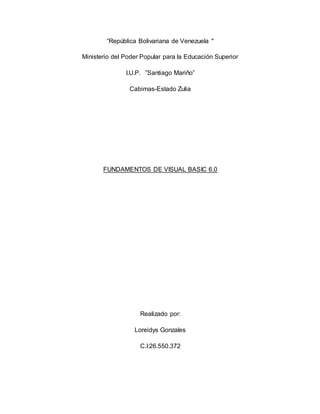
Fundamentos de Visual Basic 6.0 en
- 1. “República Bolivariana de Venezuela " Ministerio del Poder Popular para la Educación Superior I.U.P. ”Santiago Mariño” Cabimas-Estado Zulia FUNDAMENTOS DE VISUAL BASIC 6.0 Realizado por: Loreidys Gonzales C.I:26.550.372
- 2. Introducción Visual Basic 6.0 está orientado a la realización de programas para Windows, pudiendo incorporar todos los elementos de este entorno informático: ventanas, botones, cajas de diálogo y de texto, botones de opción y de selección, barras de desplazamiento, gráficos, menús, etc. Prácticamente todos los elementos de interacción con el usuario de los que dispone Windows 95/98/NT pueden ser programados en Visual Basic 6.0 de un modo muy sencillo. En ocasiones bastan unas pocas operaciones con el ratón y la introducción a través del teclado de algunas sentencias para disponer de aplicaciones con todas las características de Windows 95/98/NT. En los siguientes apartados se introducirán algunos conceptos de este tipo de programación.
- 3. Desarrollo Fundamentos del entorno de trabajo de Visual Basic y del lenguaje en sí. ¿Qué es visual Basic 6.0? Visual Basic 6.0 es un lenguaje de programación visual, también llamado lenguaje de 4ª generación. Esto quiere decir que un gran número de tareas se realizan sin escribir código, simplemente con operaciones gráficas realizadas con el ratón sobre la pantalla. Características Barra de titulo: muestra el nombre del proyecto y del formulario q se está diseñando actualmente Barra de menús: agrupa los menús despegables que contienes todas las operaciones que pueden llevarse a cabo con Visual Basic 6.0. Barra de herramientas estándar: contienen los botones que se utilizan con mayor frecuencia cuando se trabaja con un proyecto. Simplifica la elección de opciones de los menús Archivo, Edición, Ver y Ejecutar; además, en el área derecha presenta la ubicación (coordenadas) y el tamaño del objeto seleccionado Ventana de formulario: es el área donde se diseña la interfaz gráfica, es decir, es donde se inserta electo gráficos, como botones, imágenes, casilla de verificación, cuadros de listas, etc. Cuadro de herramientas: presenta todos los controles necesarios para diseñar una aplicación, como cuadros de texto, etiquetas, cuadros de listas, botones de comandos, etc. Ventana de proyecto: muestra los elementos involucrados en el proyecto, como formularios, módulos, controles oxc, etc. Cada elemento puede seleccionarse en forma independiente para su edición. Ventana de posición del formulario: muestra la ubicación que tendrá el formulario en la pantalla, cuando ejecute la aplicación. Esta ubicación puede cambiarse si se hace clic con el botón izquierdo del mouse.
- 4. La Ventana propiedades muestra todas las propiedades del control actualmente seleccionado, en este caso muestra las propiedades del Form1, luego podemos ver que abajo dice "Form1 Form", lo que está en negrita es el nombre del objeto, y lo que le sigue es el tipo de objeto, en este caso es un Formulario (Form) Ventajas Posee una curva de aprendizaje muy rápida. Integra el diseño e implementación de formularios de Windows. Permite usar con facilidad la plataforma de los sistemas Windows, dado que tiene acceso prácticamente total a la API de Windows, incluidas librerías actuales. Es uno de los lenguajes de uso más extendido, por lo que resulta fácil encontrar información, documentación y fuentes para los proyectos. Fácilmente extensible mediante librerías DLL y componentes ActiveX de otros lenguajes. Posibilita añadir soporte para ejecución de scripts, VBScript o JScript, en las aplicaciones mediante Microsoft Script Control.8 Tiene acceso a la API multimedia de DirectX (versiones 7 y 8). También está disponible, de forma no oficial, un componente para trabajar con OpenGL 1.1.9 Existe una versión, VBA, integrada en las aplicaciones de Microsoft Office, tanto Windows como Mac, que permite programar macros para extender y automatizar funcionalidades en documentos, hojas de cálculo y bases de datos (Access). Si bien permite desarrollar grandes y complejas aplicaciones, también provee un entorno adecuado para realizar pequeños prototipos rápidos.
- 5. Definición de propiedades, métodos y eventos. Cada formulario y cada tipo de control tienen un conjunto de propiedades que definen su aspecto gráfico (tamaño, color, posición en la ventana, tipo y tamaño de letra, etc.) y su forma de responder a las acciones del usuario (si está activo o no, por ejemplo). Cada propiedad tiene un nombre que viene ya definido por el lenguaje. Por lo general, las propiedades de un objeto son datos que tienen valores lógicos (True, False) o numéricos concretos, propios de ese objeto y distintos de las de otros objetos de su clase. Así pues, cada clase, tipo de objeto o control tiene su conjunto de propiedades, y cada objeto o control concreto tiene unos valores determinados para las propiedades de su clase. Casi todas las propiedades de los objetos pueden establecerse en tiempo de diseño y también -casi siempre- en tiempo de ejecución. En este segundo caso se accede a sus valores por medio de las sentencias del programa, en forma análoga a como se accede a cualquier variable en un lenguaje de programación. Para ciertas propiedades ésta es la única forma de acceder a ellas. Por supuesto Visual Basic 6.0 permite crear distintos tipos de variables, como más adelante se verá. Se puede acceder a una propiedad de un objeto por medio del nombre del objeto a que pertenece, seguido de un punto y el nombre de la propiedad, como por ejemplo optColor.objName. Los métodos son funciones que también son llamadas desde programa, pero a diferencia de los procedimientos no son programadas por el usuario, sino que vienen ya preprogramadas con el lenguaje. Los métodos realizan tareas típicas, previsibles y comunes para todas las aplicaciones. De ahí que vengan con el lenguaje y que se libere al usuario de la tarea de programarlos. Cada tipo de objeto o de control tiene sus propios métodos. Por ejemplo, los controles gráficos tienen un método llamado Line que se encarga de dibujar líneas rectas. De la misma forma existe un método llamado Circle que dibuja circunferencias y arcos de circunferencia Es obvio que el dibujar líneas rectas o circunferencias es una tarea común para todos los programadores y que Visual Basic 6.0 da ya resuelta. Ya se ha dicho que las acciones del usuario sobre el programa se llaman eventos. Son eventos típicos el hacer clic sobre un botón, el hacer doble clic sobre el nombre de un
- 6. fichero para abrirlo, el arrastrar un icono, el pulsar una tecla o combinación de teclas, el elegir una opción de un menú, el escribir en una caja de texto, o simplemente mover el ratón. Más adelante se verán los distintos tipos de eventos reconocidos por Windows 95/98/NT y por Visual Basic 6.0. Cada vez que se produce un evento sobre un determinado tipo de control, Visual Basic 6.0 arranca una determinada función o procedimiento que realiza la acción programada por el usuario para ese evento concreto. Estos procedimientos se llaman con un nombre que se forma a partir del nombre del objeto y el nombre del evento, separados por el carácter (_), como por ejemplo txtBox_click, que es el nombre del procedimiento que se ocupará de responder al evento click en el objeto txtBox. Objetos intrínsecos (Label, Textbox, Combobox, CommandButton, ListBox, PictureBox, Image...), definición y utilización (para qué se utilizan) y Propiedades básicas de acuerdo al tipo de objeto: Name, Caption (o Text), AddItem, BackColor, ForeColor Text: texto que aparecerá en el control. Name: nombre del control. Multiline: nos permite introducir varias lineas de texto. Alignment: Alineación que tendrá el texto dentro del control que puede ser izquierdo, derecho, centrado.
- 7. Visible: si esta propiedad esta en falso la caja de texto no sera visible cuando este en ejecución el programa. si está en verdadero si se podrá ver. Maxlength: numero máximo de caracteres que tendrá el control. Looked: Con esta propiedad podemos bloquear el control para que el usuario no pueda escribir ni modificar. Backolor: Color que tendrá el fondo de la caja de texto. Forecolor: Es el color de la letra que tendrá el control. Font: tipo y tamaño que contendrá el control. Height,Left,Top,Width : Se refieren al tamaño del Espacio reservado para las Text Box. lABEL:
- 8. Caption: texto que contendrá el control. BorderStyle: borde al rededor del texto. BackStyle: borde transparente o no transparente. Backcolor: Para cambiar color del fondo. Visible : Si está en True el control está visible si está en False está oculto. Name: es el nombre del control y sirve para hacer referencia al mismo en el código, como todos los controles. Enabled: Si está en True (Verdadero) el control está activado y se puede utilizar normalmente, si se encuentra en False, el control está desactivado. FontName: El nombre de la fuente que utilizará el texto del control. Podemos elegir las que tengamos instaladas en el sistema.
- 9. Forecolor: indica el color del Texto. Height y Width: Ancho y alto del Label. ToolTipText: muestra el mensaje de descripción cuando pasamos el mouse por encima del control. COMMANDBUTTON: Caption: texto para el usuario. Enable: Inhavilita o habilita el control con el fin de que ese disponible para el usuario. Style: cuando esta en 1 habilita al backcolor y cuando esta en 0 lo deshabilita. PICTURE E PICTURE:
- 10. Name: Especifíca el nombre del control para poder referenciarlo e identificarlo. Appearance: Esta propiedad determina si el Image posee o no efecto 3d con respecto a su apariencia. Los valores son: 1 - 3D y 0 - None. Para que esta propiedad se pueda utilizar, la propiedad BorderStyle debe estar con el valor 1. BorderStyle: Determina si el control Image posee o no un borde. Al igual que el anterior tiene dos posibles valores, 0 sin borde o 1 con borde. Picture: Esta es la propiedad principal del control, que también es la propiedad por defecto o default. Picture es la que establece la imagen o gráfico que mostrará el control. Stretch: Esta es una de las propiedades mas importantes. Si está en True la imagen se ajustará al tamaño que posea el control Image, si está en False el control Image es el que se adaptará al tamaño y dimensiones de la imagen. Las demás propiedades son las clásicas y comunes para la mayoría de los controles, como la propiedad Index, Visible, Enabled, ToolTipText, Width, Height, etc... FRAME: Name : Este es el nombre como se le reconocera al objeto durante el programa, se acostumbra escribir frm antes del nombre para saber que es un Frame (Ej: frmFondo).. Caption : Este es el mensaje que se quiere que aparesca en el Frame. Height,Left,Top,Width : Se refieren al tamaño del Espacio reservado para los Frames.
- 11. Font : Permite escoger el tipo de letra, tamaño y estilo de la letras a usar. BorderStyle: si esta en 0 no dibuja el recuadro. CHECKBOX Y OPTIONBUTTON : Name : Este es el nombre como se le reconocera al objeto durante el programa, se acostumbra escribir chk o rdb antes del nombre para saber que es un check box o radio Button (Ej: chkop1 o rdbop1). Enable : Este parametro permite que el Boton este habilitado o deshabilitado. Value : Indica si esta precionado o no el boton. Height,Left,Top,Width : Se refieren al tamaño del Espacio reservado para los Check box y los option Button. Caption : Este es el mensaje que se quiere que aparesca a la par del radio Button o del Check Box. LITSBOX: Name : Este es el nombre como se le reconocera al objeto durante el programa, se acostumbra escribir lst antes del nombre para saber que es un List Box (Ej: lstLista). List : Aqui podemos ingresar los elementos nuevos al List Box.
- 12. Font : Permite escoger el tipo de letra, tamaño y estilo de la letras a usar. sorted: si el valor es verdadero la lista aparecera en orden alfabetico. Height,Left,Top,Width : Se refieren al tamaño del Espacio reservado para los List Box. SCROLL BAR: Name : Este es el nombre como se le reconocera al objeto durante el programa, se acostumbra escribir scb antes del nombre para saber que es un Scroll Bar (Ej: scbFila). Max : Este indica el valor maximo que puede alcanzar el Scroll al moverse. Min : Es el valor minim con el cual empieza la barra de Scroll. Height,Left,Top,Width : Se refieren al tamaño del Espacio reservado para los Scroll Bar. SHAPE: Shape: esta propiedad es la forma que tomara nuestro control. Bordercolor: color del borde. Borderstyle: estilo del borde. Border whidth: ancho del borde. Fillcolor: este es el fondo, esta funciona si filestyle en opaco.
- 13. Conclusiones Visual Basic, es un idioma muy completo para uso de formularios y manejo con bases de datos, es muy claro y tiene muy buena ayuda en castellano. Sus usos para fines administrativos y contables para pequeñas y medianas administraciones, lo hacen ser uno de los mejores en esa materia. Es un idioma hibrido, es decir formado por código y objetos insertables en los formularios, y es de alto nivel, es decir se expresa en un dialogo semejante al que usan las personas. Maneja todo el entorno de windows con gran facilidad. Como contra, no es práctico para diseño de juegos, no es compatible con otros sitemas operativos que no sean Windows no tiene herramientas de diseño grafico. No se caracteriza por la economia de recursos.